Win10适配器wlan不见了怎么办
更新日期:2023-11-15 02:21:16
来源:投稿
手机扫码继续观看

最近有不少用户反映在使用win10系统的时候,发现适配器选项中没有WLAN,这是怎么回事呢,遇到这种问题应该怎么解决呢,下面小编就给大家详细介绍一下win10适配器wlan不见了的解决方法,有需要的小伙伴可以来看一看。
解决方法:
1、右击下方任务栏空白处,选择选项列表中的"任务管理器"。
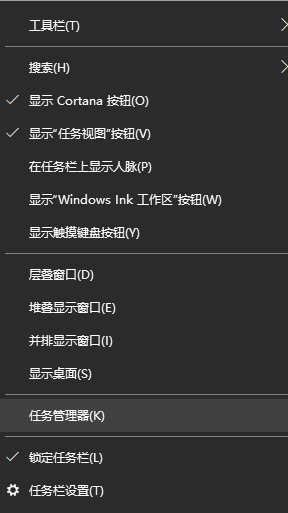
2、进入到新界面后,切换到上方的"服务"选项卡中,并点击下方中的"打开服务"。
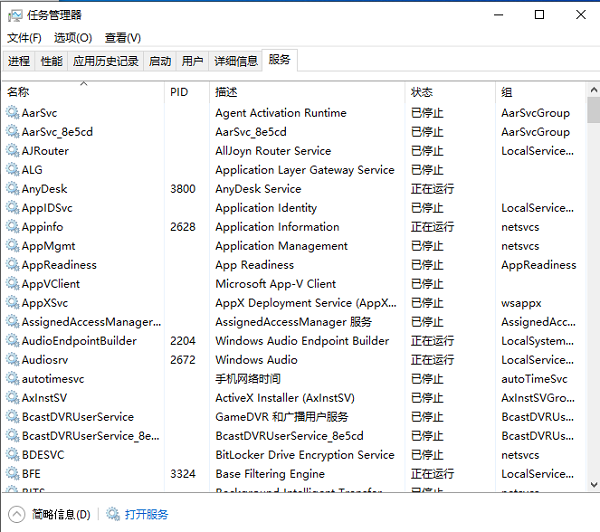
3、随后找到右侧中的"network setup service",右击选择选项列表中的"属性"。
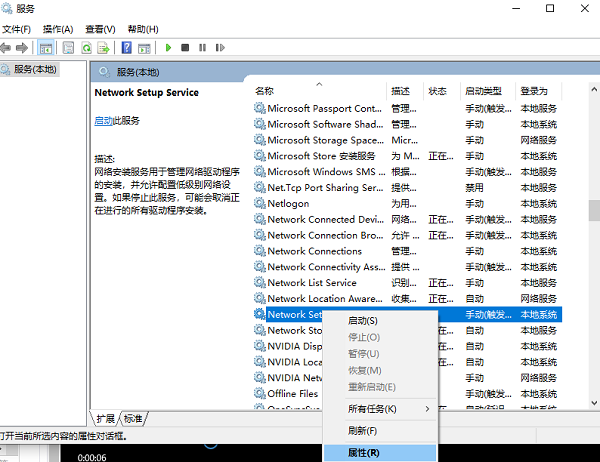
4、然后在窗口中,将"启动类型"设置为"自动",点击应用确定。
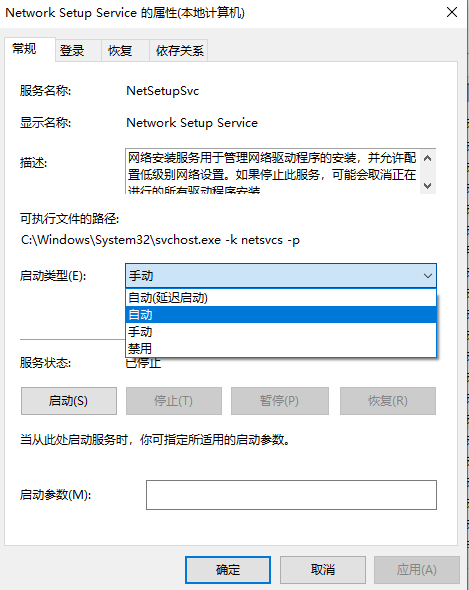
5、最后右击"network setup service",选择将其"启动"就可以了。
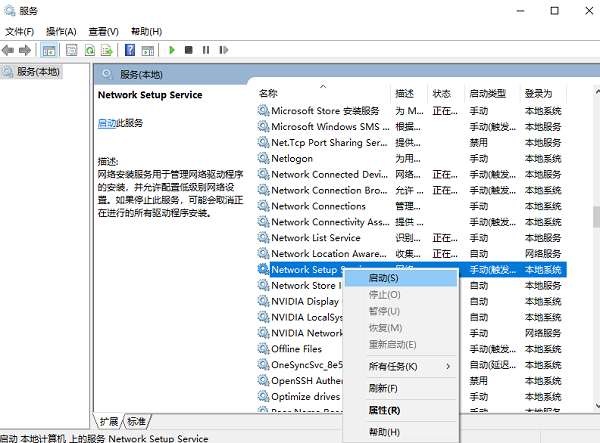
该文章是否有帮助到您?
常见问题
- monterey12.1正式版无法检测更新详情0次
- zui13更新计划详细介绍0次
- 优麒麟u盘安装详细教程0次
- 优麒麟和银河麒麟区别详细介绍0次
- monterey屏幕镜像使用教程0次
- monterey关闭sip教程0次
- 优麒麟操作系统详细评测0次
- monterey支持多设备互动吗详情0次
- 优麒麟中文设置教程0次
- monterey和bigsur区别详细介绍0次
系统下载排行
周
月
其他人正在下载
更多
安卓下载
更多
手机上观看
![]() 扫码手机上观看
扫码手机上观看
下一个:
U盘重装视频












